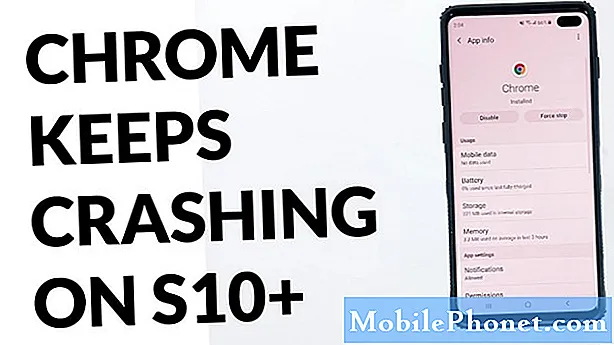Innehåll
- Inaktivera och återaktivera iMessage
- Återställ iPhone från datorn och iTunes
- Varianter av iPhone Återställ
Sedan lanseringen av iOS 5 har Apple stött SMS och IM via iMessage. Att skicka en iMessage är mycket som att skicka ett textmeddelande, förutom att det använder telefonens Internet-dataanslutning (eller Wi-Fi) för att skicka meddelandet. För personer som har begränsade textmeddelanden, är det här ett bra sätt att hålla meddelandet räknat lågt. Inställningen ska vara automatisk; Men människor har klagat sig sedan det lanserades om att få ett "Waiting for Activation" -fel från iMessage.
Låt oss täcka några steg för att försöka lösa den här konflikten.
Inaktivera och återaktivera iMessage
Öppna inställningar app på iOS-enheten och välj meddelanden.

IOS Messages-menyn i Inställningar
Byt strömbrytaren bredvid iMessage till AV placera. Vänta minst 24 timmar.

Meddelandeinställningarna med iMessage stängdes av
Följ samma steg för att aktivera iMessage igen.
Återställ iPhone från datorn och iTunes
Plugging i iPhone till datorn ska automatiskt starta iTunes. Om det inte gör det, se till att iTunes körs.
Välj iPhone från menyn till vänster och välj Sammanfattning flik.
Välj sedan Återställ Iphone.

Återställ iPhone-knappen (Image Courtesy of Apple)
iTunes kommer då att uppmana användaren att se till att återställningen är okej att utföra, och varna användaren om att all data kommer att gå vilse. Klick Återställa att fortsätta.

Klicka på Återställ för att fortsätta återställningen. (Bild med tillstånd av Apple)
När du är klar måste telefonen göra den ursprungliga inställningen igen. Så länge som användarens data säkerhetskopierades till datorns iCloud, bör återställandet vara ganska enkelt utan förlust av data. Återställningen laddar ner den senaste firmwareen, som har löst problemet för många av de personer som lider av problemet.
Varianter av iPhone Återställ
Om ovanstående steg inte löser problemet, föreslår vissa att användaren försöker återställa, men inte logga in på iTunes eller iCloud.
Efter att ha återställt telefonen kommer telefonen att be användaren att logga in på iTunes. Klicka på hoppa knapp.
Telefonen kommer då att fråga användaren att logga in i iCloud.Klicka också på hoppa knapp.
Verifiera att iMessage fungerar genom att skicka en iMessage till någon med en iOS-enhet (helst en telefon).
Om meddelandet skickas och det inte finns något iMessage-aktiveringsfel, anslut sedan telefonen till ett iTunes-konto med väljer iTunes & App Stores från inställningar app.

iTunes & App Stores i inställningsappen.
Då kommer det att finnas ett alternativ att Logga in. Klicka på det och följ anvisningarna.
Därefter väljer du om användaren väljer att icloud och utför samma procedur till Logga in.

iCloud-inställningarna i appen Inställningar.
Om ingen av dessa lösningar löser problemet, se till att kolla in den här tråden på Apple Support Communities för mer tips. Lycka till!